电脑店u盘装系统教程(电脑店u盘怎么装系统)
发布时间:2023-12-18 14:28:23
电脑店u盘装系统教程
要知道,操作系统核心组件包括许多关键的系统文件和服务,它们负责管理计算机的基本功能。如果这些核心组件受到病毒、恶意软件、系统文件损坏或错误配置的影响,可能导致系统运行不稳定或无法正常启动。在这种情况下,重装系统可以覆盖损坏的文件,还原系统到一个健康、稳定的状态。那你知道怎么重装系统吗?不妨下面一起看看电脑店u盘装系统教程吧!

一、重装系统所需工具
系统版本:win10专业版
装机工具:8GB或以上的空白u盘,以及电脑店u盘启动盘制作工具(点击即可下载)
二、重装系统前的准备
1、备份数据、导出书签和设置:如果您使用浏览器收藏夹和特定设置,导出这些书签和设置以备份它们。这可以在重装系统后恢复您的浏览体验。
2、收集驱动程序和程序安装文件:在系统重装后,您需要重新安装硬件驱动程序和应用程序。准备这些驱动程序和安装文件,以便在需要时可以快速访问它们。
3、记录系统设置:在重装系统之前,记录您当前的系统设置,包括网络配置、用户帐户信息、无线网络密码等。这将有助于您在重装后还原这些设置。
4、下载系统镜像,百度搜索【msdn】,点击进入网站,如下图操作即可:
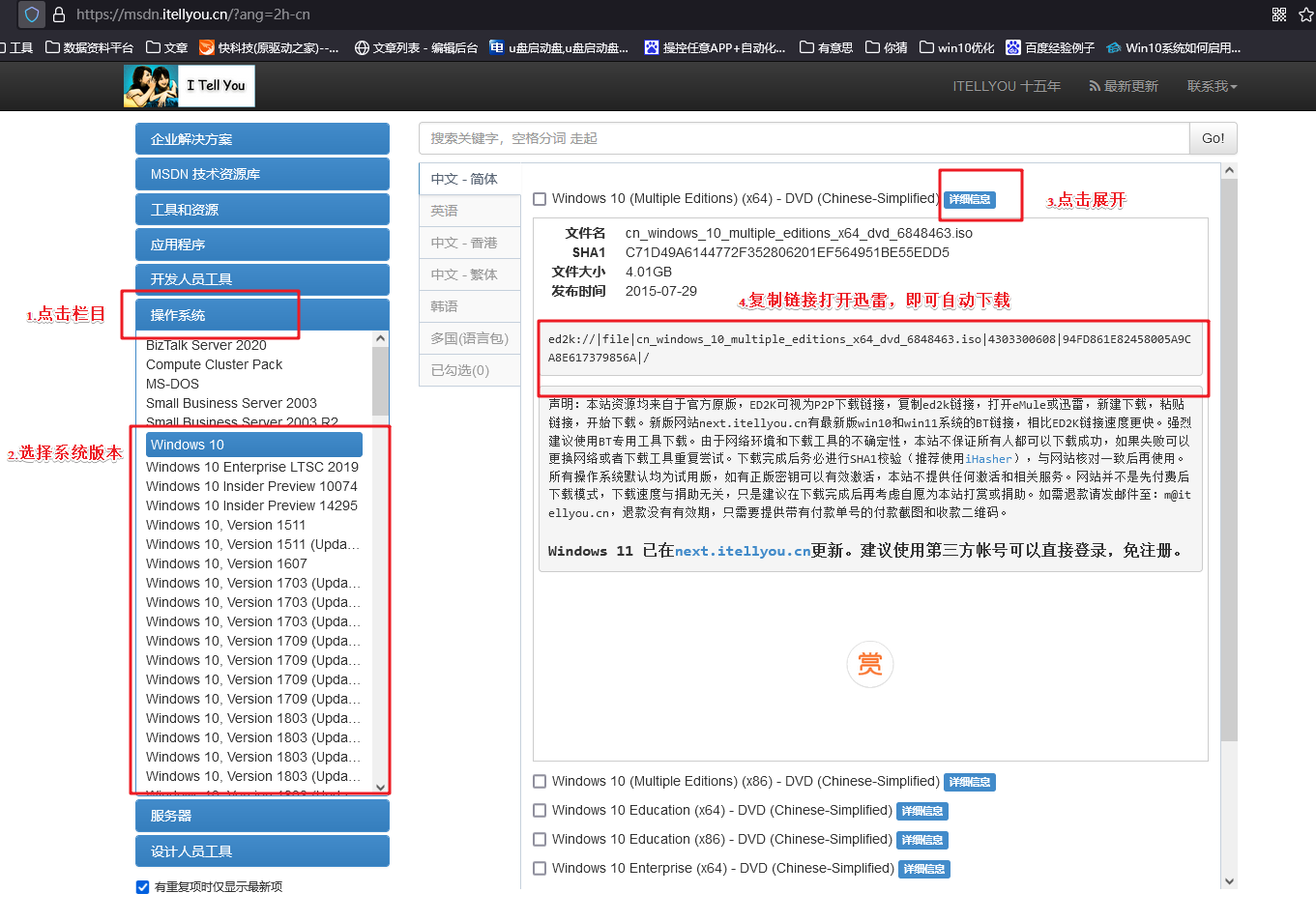
三、重装系统详细教程
1、制作u盘启动盘
a.下载最新版的电脑店u盘启动盘制作工具,注意需要关掉防火墙及其他杀毒软件!
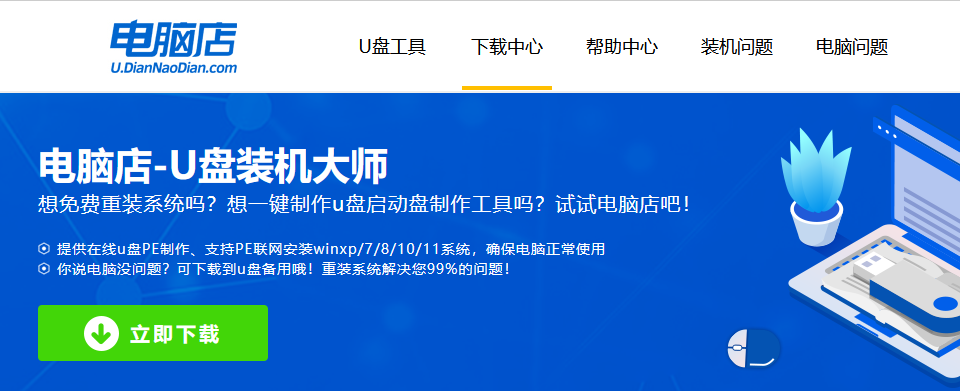
b.解压后可直接打开制作工具的程序,u盘接入电脑,默认设置直接点击【全新制作】。
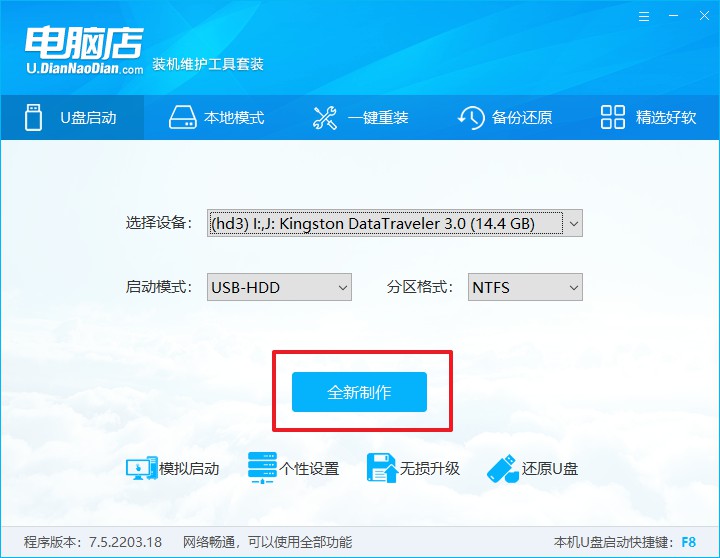
c.制作完成后,接下来需要下载系统镜像,一般推荐在msdn网站上下载,下载后将镜像保存在u盘启动盘或除系统盘以外的其他分区中。
2、设置进入u盘
a.查询u盘启动快捷键,也可参考如下的图片:
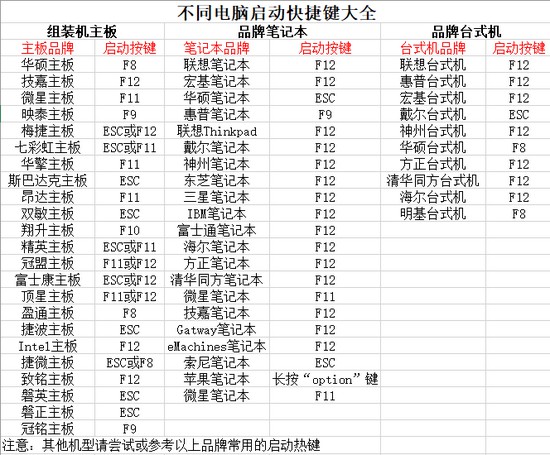
b.重启或开机,当出现画面时迅速按下u盘启动盘快捷键,即可进入启动项设置界面,选择u盘回车。
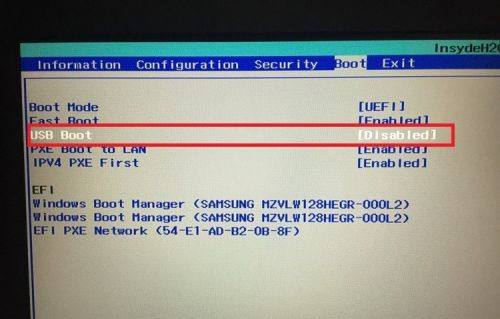
c.之后就会进入电脑店winpe主菜单,选择【1】Win10X64PE(2G以上内存),回车进入电脑店PE桌面。
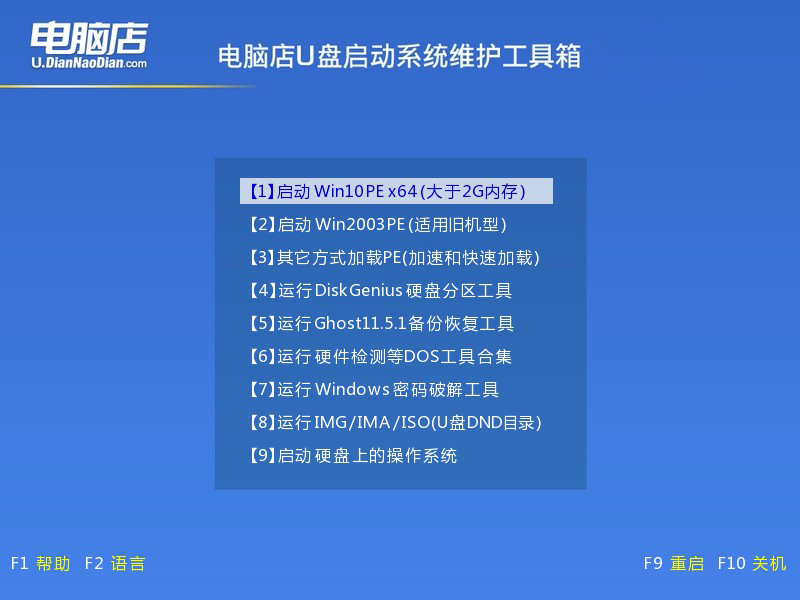
3、u盘装系统
a.在桌面打开电脑店一键装机软件,如图所示,选择安装系统后打开镜像、选择盘符,点击【执行】。
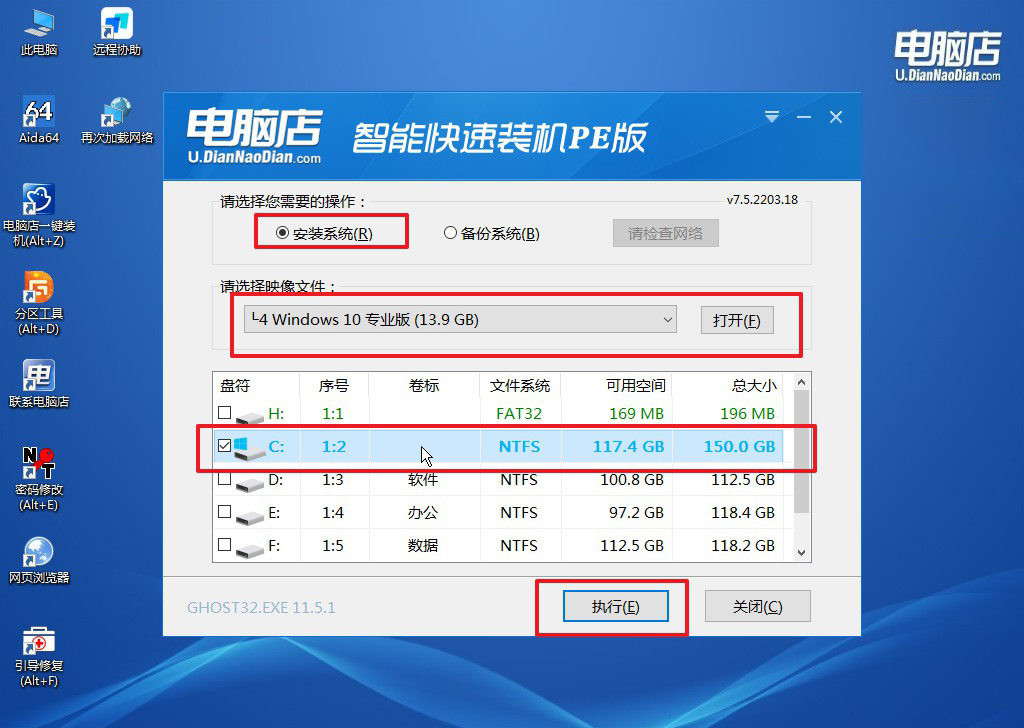
b.在一键还原窗口中,默认设置点击【是】即可。
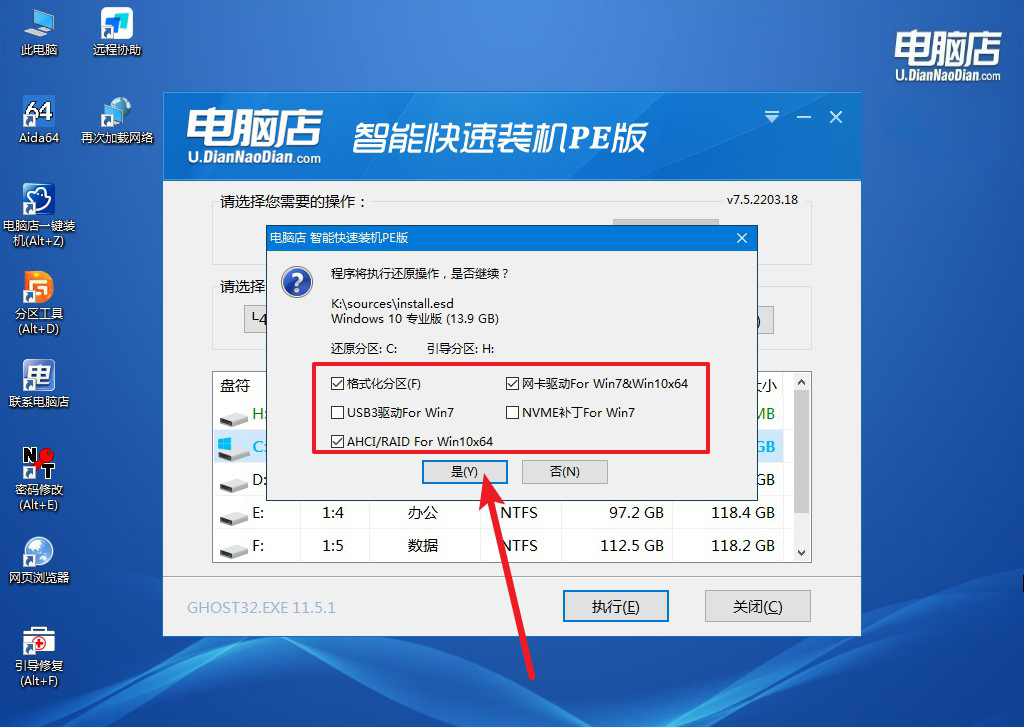
c.接下来等待安装,完成后重启就可以进入系统了!
四、重装相关内容
1、键盘和鼠标类驱动程序的配置
键盘和鼠标是计算机输入设备中至关重要的部分,它们的正常运作依赖于正确配置的驱动程序。
首先,键盘和鼠标的驱动程序通常由操作系统自动安装。当您连接键盘和鼠标时,操作系统会尝试识别并加载相应的通用驱动程序,以确保设备的基本功能可用。在大多数情况下,这种自动配置足以支持常见的键盘和鼠标功能。
然而,有时候可能需要手动配置或更新驱动程序以确保最佳性能。您可以通过访问设备管理器(在Windows系统中,可以通过右键点击“计算机”或“此电脑”,选择“管理”并在左侧导航栏中找到“设备管理器”)来查看和更新键盘和鼠标的驱动程序。在设备管理器中,找到键盘和鼠标的项,右键点击选择“更新驱动程序”可以尝试搜索在线更新。
对于高级功能或特殊设置,您可能需要从设备制造商的官方网站下载和安装专用的驱动程序。这些定制驱动程序通常提供更多的配置选项,例如按键自定义、特殊功能键支持以及更灵活的鼠标设置。
在某些情况下,特殊的硬件配置可能需要使用第三方工具进行更高级的设置。一些键盘和鼠标制造商提供自己的配置工具,可以用来调整设备的行为和外观。
总的来说,键盘和鼠标类驱动程序的配置通常是自动的,但根据需要,您可以手动更新、定制或使用第三方工具进行高级配置,以满足个人使用需求。
2、重装系统网络链接不了如何解决
如果在重新安装操作系统后遇到无法连接网络的问题,可以考虑以下几个可能的解决方案。
首先,检查网络硬件连接。确保网络电缆正确插入计算机的网络接口,并确保路由器或交换机正常运行。如果使用无线网络,请确保无线适配器已经正确安装并启用。
其次,确认网络驱动程序已正确安装。在设备管理器中检查网络适配器,确保没有驱动程序问题。如果出现黄色感叹号或其他标志,可能需要更新或重新安装网络适配器的驱动程序。这可以通过设备管理器中的右键点击相应设备并选择“更新驱动程序”来完成。
尝试使用网络故障排除工具。操作系统通常提供网络故障排除工具,可以帮助检测和修复网络问题。在Windows系统中,您可以在“设置”中的“更新和安全”下找到“故障排除”选项,然后选择“Internet连接”故障排除工具。
如果您使用的是固定IP地址,确保IP地址、子网掩码、网关和DNS设置正确。这些设置通常可以在网络连接的属性中找到,确保它们与您网络环境的要求相匹配。
最后,确保防火墙或安全软件没有阻止网络连接。临时禁用防火墙或安全软件,然后尝试重新连接网络,以排除防火墙引起的问题。
以上内容就是电脑店u盘装系统教程了,另外大家需要注意,尽管直接重装系统有其优势,但也要注意这样做可能会导致数据丢失,需要提前备份重要文件。此外,对于一些可以通过其他手段解决的问题,重装系统可能显得有些过于激进。在决定是否重装系统时,用户需要权衡时间、数据和系统配置的重要性,并在确认备份数据的情况下谨慎行事。

